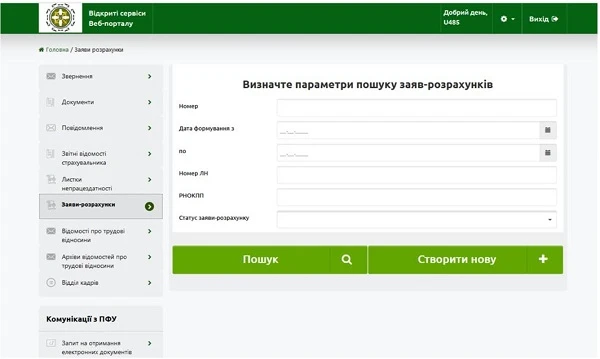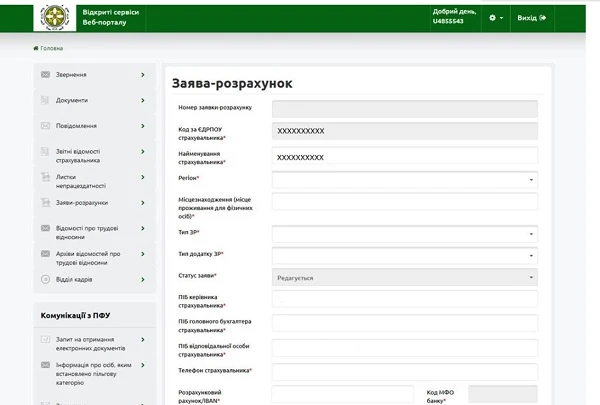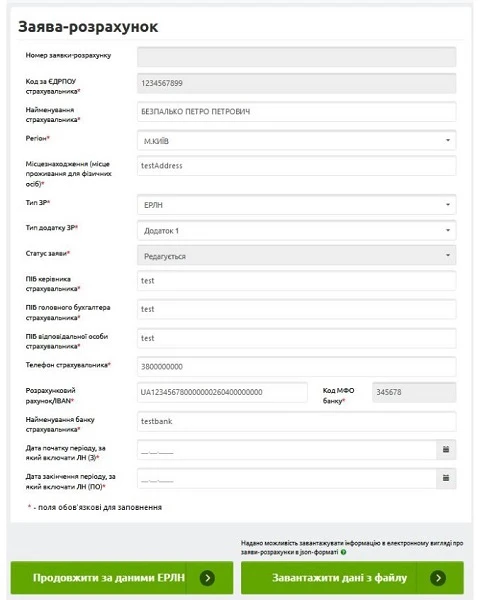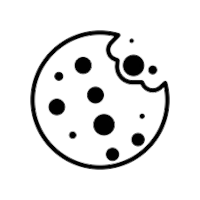Новий сервіс дає змогу:
- в автоматичному режимі завантажувати листки непрацездатності, що сформовані в програмному забезпеченні ведення бухобліку. Тож роботодавцям більше не доведеться витрачати час на ручне заповнення інформації за лікарняними;
- переглядати, формувати та роздруковувати заяви-розрахунки за листками непрацездатності.
Для цього виконайте наступні кроки.
Крок 1. У особистому кабінеті страхувальника на вебпорталі е-послуг ПФУ зайдіть у розділ «Заяви-розрахунки» та оберіть кнопку «Створити нову».
З’являється екранна форма, призначена для заповнення основних атрибутів заяви-розрахунку (далі – ЗР).
Крок 2. Заповніть усі рядки, позначені зірочкою.
Поля, які заповнюються автоматично:
- номер ЗР;
- код за ЄДРПОУ страхувальника;
- найменування страхувальника;
- дата формування ЗР.
Поля, які заповнюються за допомогою вибору з довідника, випадаючого списку, календаря:
- регіон місця знаходження страхувальника;
- тип ЗР – ЕРЛН (електронний реєстр листків непрацездатності) або паперові листки непрацездатності;
- тип додатку ЗР – Додаток 1 (тимчасова непрацездатність) або Додаток 2 (тимчасова непрацездатність внаслідок нещасного випадку або профзахворювання).
- дата початку періоду, за який включати ЛН (З) та дата закінчення періоду, за який включати ЛН (ПО).
При створенні ЗР статус заяви – «Редагується». Він змінюється автоматично згідно з етапами та результатами опрацювання ЗР.
Поля, які заповнюються автоматично, за даними останньої сформованої ЗР (з можливістю редагування):
- ПІБ керівника;
- ПІБ головного бухгалтера страхувальника;
- ПІБ відповідальної особи страхувальника;
- телефон страхувальника;
- розрахунковий рахунок страхувальника/ IBAN (перші 2 символи «UA» та цифри);
- код МФО банку страхувальника – автоматично заповнюється за даними IBAN без права редагування;
- найменування банку.
Крок 3. Після заповнення усіх обов’язкових полів ЗР, на екрані з’являються дві кнопки:
- кнопка «Продовжити за даними ЕРЛН», по якій автоматично заповнюються дані Додатку 1 або Додатку 2 згідно умов створення ЗР та відкривається форма редагування даних додатків (1 або 2);
- кнопка «Завантажити дані з файлу», по якій страхувальнику надається можливість завантажити до Додатку 1 файл з обраними бухгалтером ЛН визначеної структури.
Увага! Над кнопкою «Завантажити дані з файлу» розміщено текст «Надано можливість завантажувати інформацію в електронному вигляді про заяви-розрахунки в json-форматі». Для відкриття структури файлу, щоб завантажити дані необхідно натиснути на посилання «json-форматі». Опис структури файлу наведено в Додатку https://drive.google.com/file/d/1aGg4eC6E2Ayj7b_PXfvZdY9LXxDRQpgm/view .
При створенні ЗР за даними ЕРЛН в кожний додаток автоматично включаються ЛН, які задовольняють параметрам створення заяви-розрахунку (згідно Кроку 2) по ЛН на встановлені особи, які ще не включено в раніше створені ЗР.
При створенні ЗР за результатами завантаження даних з файлу згідно структури всі дані з ЕРЛН вносяться автоматично за номером ЛН.
Порядок опрацювання ЗР по додатках 1 та 2 – однаковий.
Увага! Загальні вимоги до файлу завантаження:
- обмежень по назві файлу немає;
- для завантаження потрібний файл в формат json (структура для завантаження даних листків непрацездатності в заяву-розрахунок за посиланням);
- дані повинні бути в кодуванні тільки UTF-8;
- формат дати – YYYY-MM-DD.
Приклад заповнення файлу:
[
{
“WIC_NUM”: “550-2000002884-1.1”,
“WIC_NUMBER_ALL”: 14,
“WIC_NUMBER_PFU”: 7,
“WIC_SUMM_ALL”: 1000,
“WIC_SUMM_PFU”: 500,
“WIC_NUMBER_CHAES”: 7,
“WIC_SUMM_CHAES”: 500,
“WIC_CH_NUM”: “123123”,
“WIC_MSEK_DT”: “2023-01-16”,
“WIC_BENIFIT”: 4,
“WIC_CAUSE”: 6,
“WIC_CAUSE_ADD”: “тест”
}